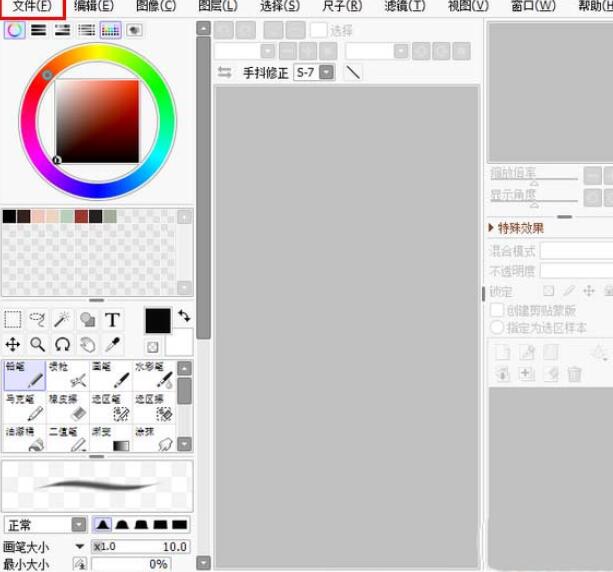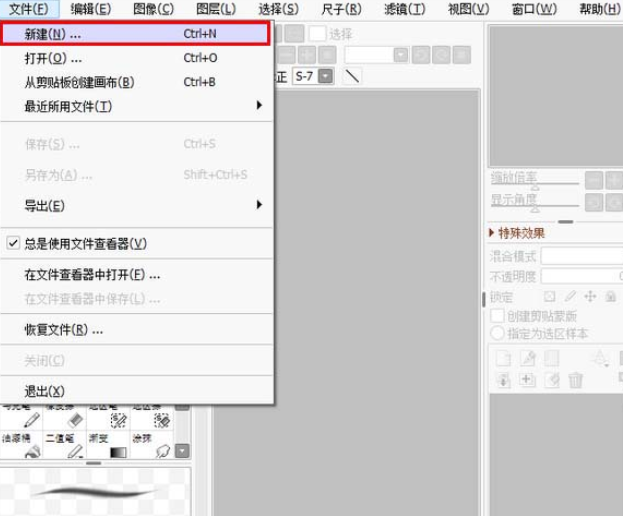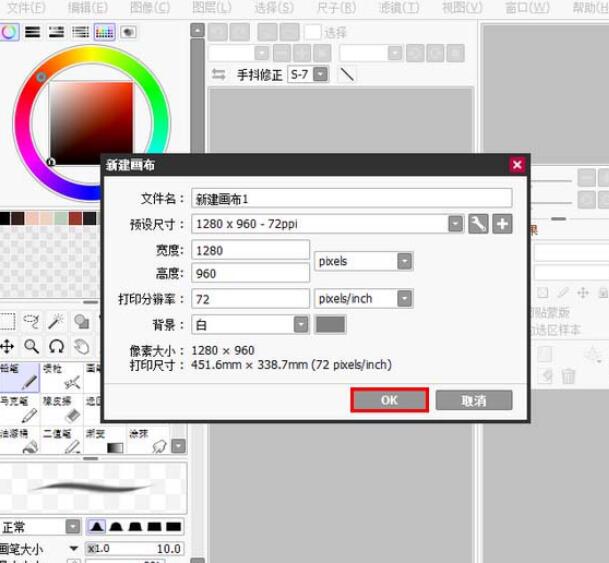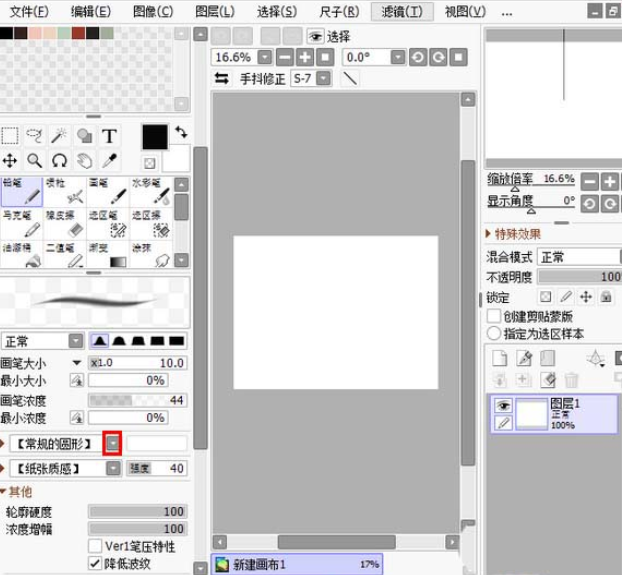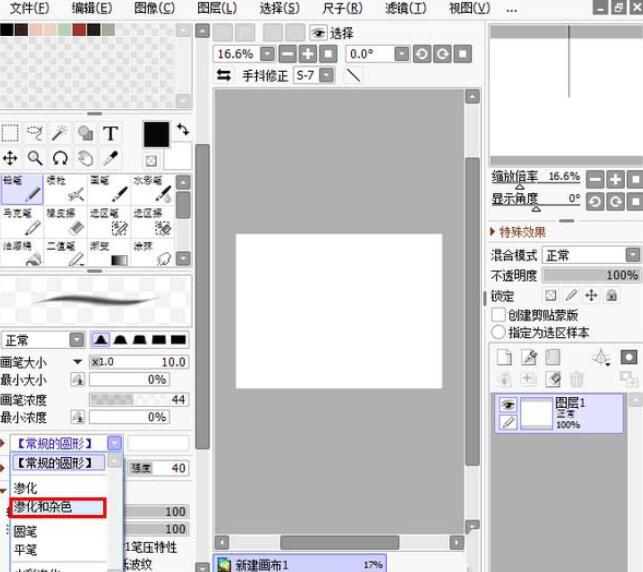sai绘图软件设置画笔的操作内容讲述
时间:2019-08-20来源:互联网作者:蓝瘦香菇
相信各位都知道的,使用sai绘制图过程里,一个合适画笔形状可以让大家画起画来更得心应手,那么sai绘图软件如何设置画笔呢?下面我们就来看看详细的教程吧。
1、首先打开sai绘图软件。
2、进入软件主界面,点击左上角“文件”菜单。
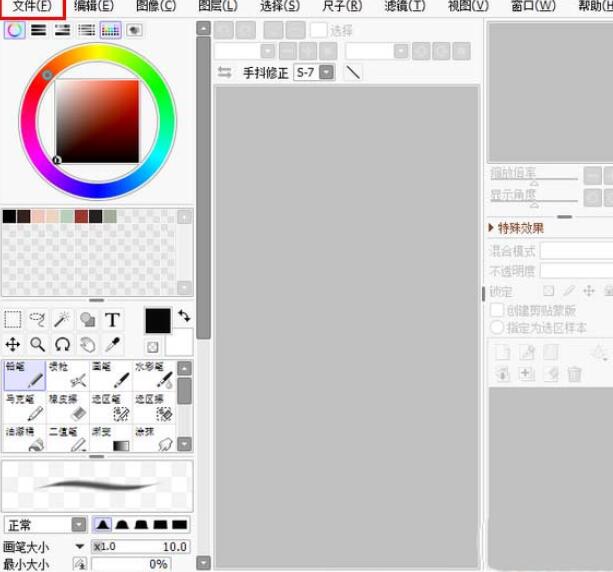
3、再点击“新建...”。
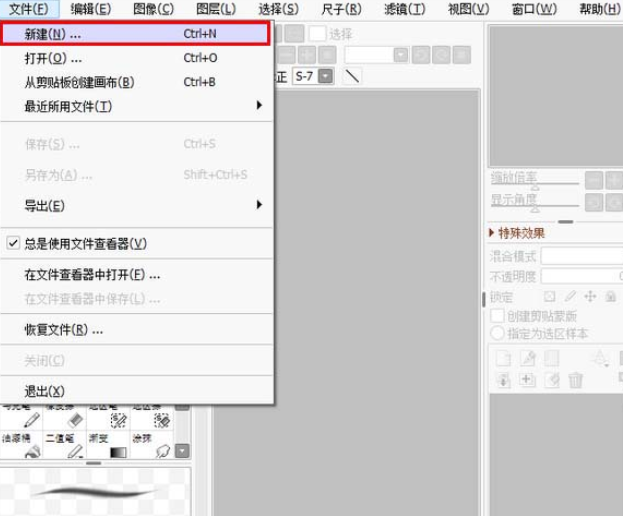
4、点击后,将弹出一个新建画布对话框。在这个对话框里设置好画布参数,再点击“OK”。
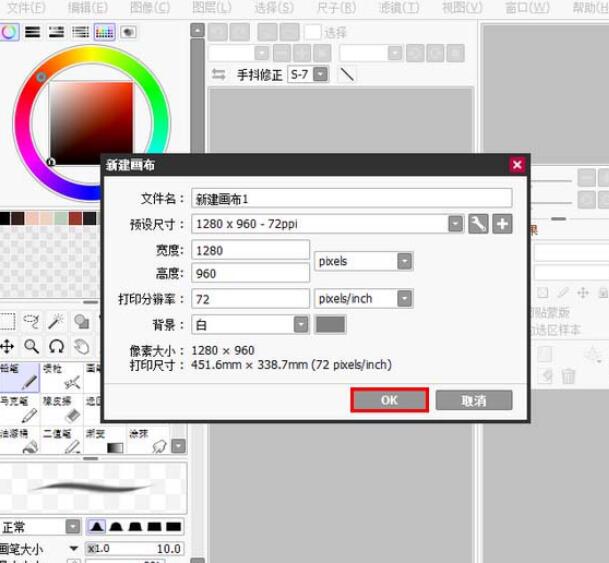
5、画布建好后,在界面左侧找到“【常规的圆形】”一项,点击旁边下拉箭头。
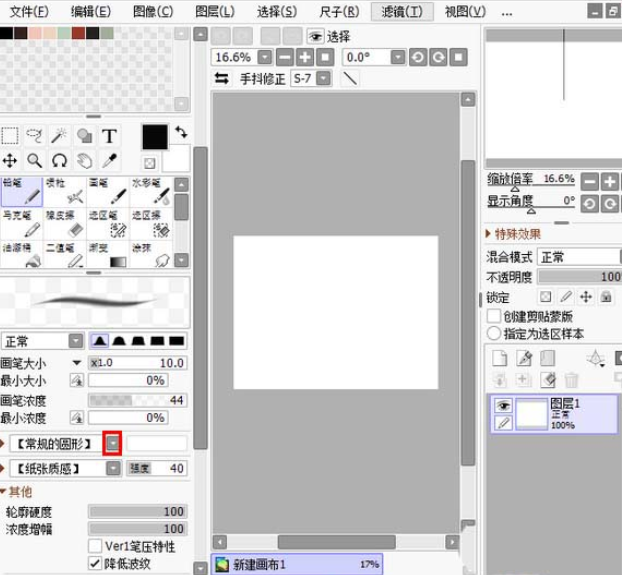
6、最后再点选一种自己需要的画笔形状即可。
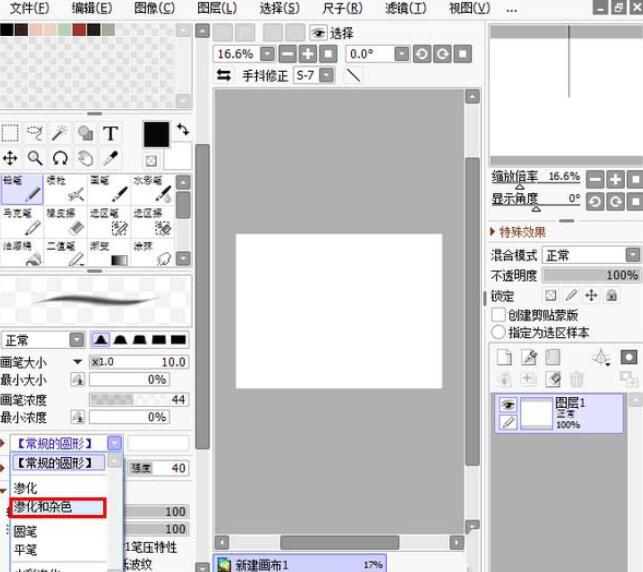
以上这里为各位分享了sai绘图软件设置画笔的操作内容。有需要的朋友赶快来看看本篇文章吧。
热门推荐
-
漫画下载器(ComicDown)
版本: 2.1.2 官方版大小:3.57MB
漫画下载器(ComicDown)
是一款自动分析漫画网站下载漫画的免费工具,内置海量漫画资源随意下载,输入漫画名,...
-
sai绘图软件
版本: 2.0 免费中文版大小:3.77MB
SAI2
(sai2)的基础操作以及绘画常用的快捷键设置。Sai2是Sai的升级版,是一款操作简单、没有其他杂七八...
-
sai2绘图软件
版本: 2.0大小:3.76MB
SAI是一款非常独特的绘画软件,它专为插画家、漫画家和概念艺术家设计,提供丰富的绘图工具和直观的用户界面...
-
漫画控
版本: 2.6.0.45大小:3MB
漫画控是一个在线漫画的分析下载程序,它采用了十分新颖的链接分析技术,使得漫画链接的分析流程...
-
SQPaint 神器喷涂
版本: 3.2 正式版大小:38MB
人像画法 0心一定要静,不要着急。虽然本软件能够加速制作,但是工笔画还是比较耗时...